Cum să remediați problema ecranului negru Twitch [Metoda 2022]
Publicat: 2022-08-16Pentru a remedia eroarea ecranului negru Twitch pe computerul dvs. Windows, încercați soluțiile enumerate în acest articol pentru ușurință.
Twitch este una dintre cele mai bune platforme pentru jucătorii profesioniști. Platforma vă permite să transmiteți în flux live gameplay-ul preînregistrat pentru ca alții să le vizioneze. În plus, artiștii pot folosi platforma pentru a-și etala abilitățile și pentru a câștiga popularitate. Platforma este deținută și controlată indirect de gigantul de comerț electronic Amazon.
Deși platforma este destul de bună și de ajutor pentru o mulțime de jucători, ea cade inutilă în caz de erori. Ce ar face un joc, un artist sau un utilizator dacă platforma afișează un ecran negru în loc de streaming? Această eroare de ecran negru Twitch este destul de comună și apare fără niciun motiv din partea gestionarilor platformei (în general, cu excepția cazului în care eroarea este la server).
Metodele de a continua cu remedierea problemelor de încărcare a ecranului negru Twitch sunt, de asemenea, destul de ușoare. Aceasta este ceea ce vom transmite folosind acest articol. Aici veți găsi toate soluțiile comune pentru toate erorile de ecran negru Twitch. Să trecem la soluții pentru o perspectivă mai atentă și mai detaliată.
Remedierea ecranului negru Twitch: cele mai simple, dar funcționale soluții
Nu trebuie să vă mai faceți griji, deoarece soluțiile de ecran negru Twitch sunt aici pentru dvs. Încercați soluțiile explicate mai jos și remediați cu ușurință ecranul negru din problema Twitch în câteva minute.
Soluția 1: ștergeți datele browserului
Cel mai frecvent motiv din spatele erorii de ecran negru Twitch sunt datele acumulate de browser. Datele de pe unele site-uri web nedorite pot avea ca rezultat un ecran negru, deoarece întrerup redarea Twitch. Deci, trebuie să ștergeți aceste date și să oferiți un nou început browserului și platformei de streaming.
Metoda de ștergere a istoricului browserului este destul de simplă și va remedia erorile instantaneu dacă fluxurile Twitch sunt negre. Tot ce trebuie să faceți este să închideți toate filele browserului, deschise și noi, goale, tab și apăsați combinația de taste Ctrl+Shift+Del. Acum, faceți clic pe Avansat , selectați perioada istoricului ( Toate timpul preferat) și selectați toate opțiunile de istorie . Faceți clic pe butonul Clear Data . 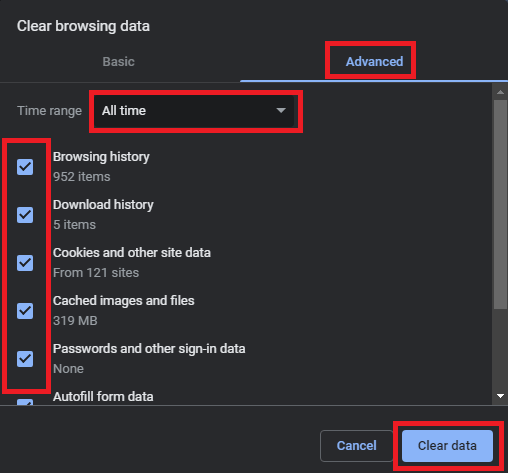
Citiți și: Probleme cu ecranul întins pe orizontală în Windows
Soluția 2: Configurați dispozitivul de rețea
În al doilea rând, dacă problemele cu ecranul negru Twitch persistă, trebuie să reconfigurați setările dispozitivului de rețea. O conexiune slabă la internet este probabil să creeze probleme pentru ca Twitch-ul dvs. să funcționeze și să transmită în flux corespunzător. Pentru a reconfigura rețeaua, deconectați routerul sau adaptorul de rețea pe care îl utilizați de la sistem, precum și de la sursa de alimentare.
Așteptați cel puțin 3 minute înainte de a reconecta dispozitivul și încercați să conectați din nou platforma. Dacă ecranul negru din problema Twitch persistă, încercați următoarea soluție.
Soluția 3: dezactivați alte extensii de browser
Extensiile de browser sunt instrumente destul de utile care ne permit să folosim și să lucrăm mai bine pe browser. Cu toate acestea, aceste extensii pot duce și la probleme cu ecranul negru Twitch. Deci, pentru a remedia același lucru, trebuie să dezactivați extensiile de browser. Puteți începe prin dezactivarea câte o extensie și să excludeți potențialul vinovat atunci când Twitch începe să funcționeze corect.
Puteți activa și alte extensii atunci când ecranul negru de pe Twitch este eliminat.
Citiți și: Remediați cu ușurință problema înghețată aleatoriu a computerului Windows 10
Soluția 4: Actualizați setările sistemului de nume de domeniu
În continuare, cea mai bună soluție pentru remedierea ecranului negru Twitch este să resetați și să reconfigurați sistemul de nume de domeniu sau setările DNS. Dacă setările DNS sunt configurate incorect, este posibil să întâmpinați probleme la rularea Twitch, deoarece internetul încetinește din cauza unor astfel de setări.

Deci, trebuie să remediați setările DNS și să scăpați de ecranul negru de pe Twitch utilizând pașii de mai jos:
- Faceți clic pe bara de căutare Windows , tastați Network Status și apăsați Enter .
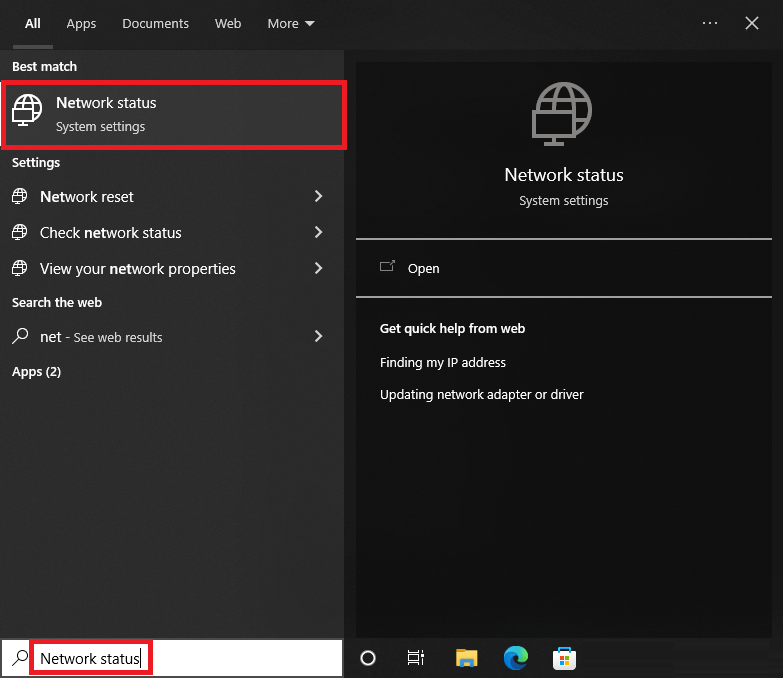
- Faceți clic pe Schimbați opțiunile adaptorului pentru a continua.
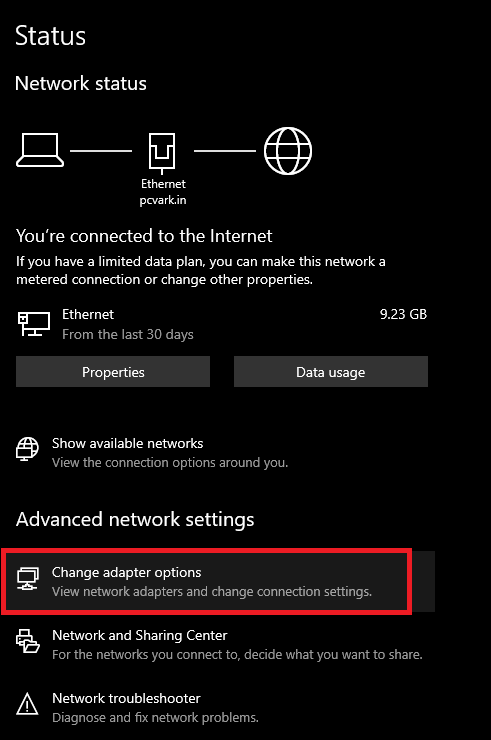
- Faceți clic dreapta pe dispozitivul de rețea principal pe care îl utilizați și lansați-i Proprietăți .
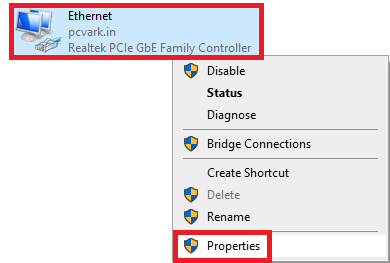
- Selectați Internet Protocol Version 4 (TCP/IPv4) și deschideți-i Proprietăți .
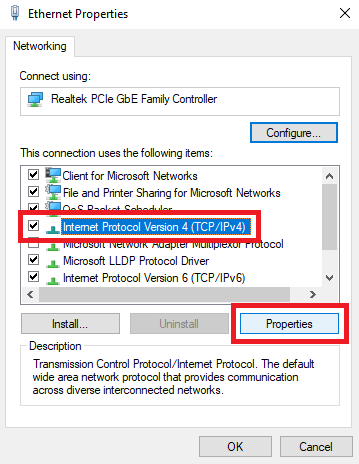
- În secțiunea DNS, setați serverul DNS preferat la 8.8.8.8 și serverul DNS alternativ la 8.8.4.4 .
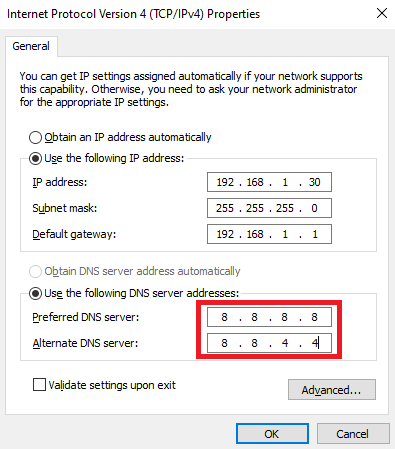
- Faceți clic pe Ok și închideți totul.
Acum, când rulezi platforma de streaming, nu te vei confrunta cu un ecran negru pe Twitch.
Soluția 5: actualizați driverele de rețea și de afișare
Ultima și cea mai bună soluție pentru remedierea problemelor de încărcare a ecranului negru Twitch este actualizarea driverelor de rețea și de grafică. Aceste drivere sunt responsabile pentru buna funcționare a plăcii grafice și a adaptorului de rețea. O problemă cu aceste dispozitive poate provoca cu ușurință astfel de erori Twitch și alte platforme.
Deci, dacă aplicația Twitch nu funcționează ecranul negru, trebuie să utilizați instrumentul Bit Driver Updater pentru a continua cu actualizările. Instrumentul este destul de util și vă permite să actualizați destul de ușor tot felul de drivere cu un singur clic. În plus, puteți folosi instrumentul pentru a programa actualizările, ignora actualizările, crea copii de siguranță pentru drivere, restaurează copiile de siguranță și multe altele.
Urmați pașii furnizați mai jos pentru a afla cum să utilizați instrumentul pentru a actualiza driverele și a remedia indirect erorile dacă fluxurile Twitch sunt negre:
- Faceți clic pe butonul Descărcare furnizat mai jos.
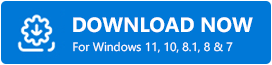
- Instalați instrumentul utilizând configurația descărcată. Rulați software-ul pentru a continua.
- Faceți clic pe opțiunea Scanare drivere dacă scanarea nu pornește automat.
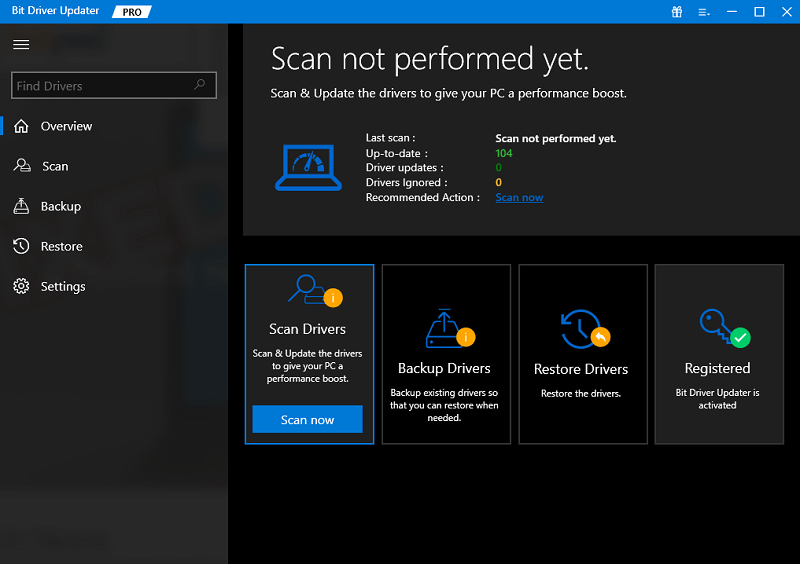
- Când apar actualizările, faceți clic pe Actualizare tot și instalați tot felul de drivere învechite în câteva minute.
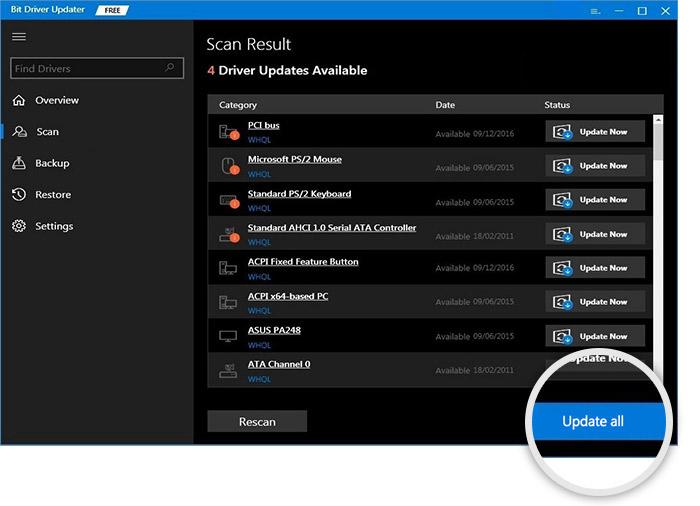
Așadar, așa poate funcționa un program inteligent de actualizare a driverelor, cum ar fi Bit Driver Updater, ca o remediere a problemelor de încărcare a ecranului negru Twitch.
Citiți și: Cum să remediați problemele cu ecranul pâlpâit pe Windows
Probleme de încărcare a ecranului negru Twitch: Remediate
Deci, acestea au fost soluțiile simple pentru a repara ecranul negru pe Twitch. Una sau mai multe dintre aceste soluții vor remedia cu siguranță eroarea pentru tine. Acum, puteți utiliza platforma de streaming live foarte ușor și eficient. În plus, aceste soluții pot rezolva și alte probleme potențiale.
Dacă aveți întrebări legate de orice remediere a ecranului negru Twitch, utilizați opțiunea de comentarii de mai jos. Scrieți întrebările dvs. sau oferiți sugestii după cum este necesar. Cu toții suntem urechi. Dacă ți-a plăcut acest articol, atunci abonează-te la newsletter-ul blogului pentru actualizări zilnice.
